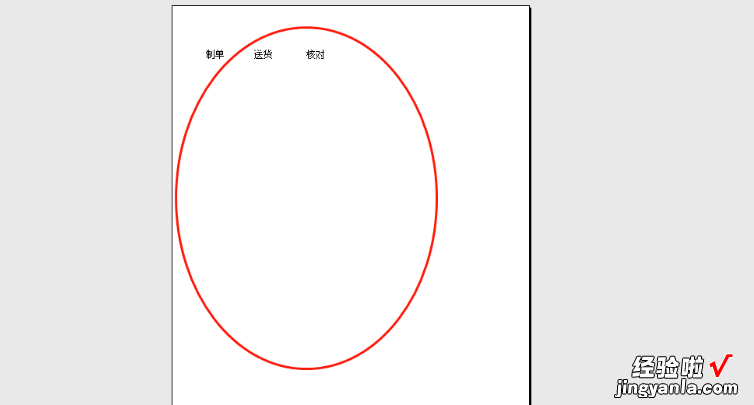如何在WPS文档中设置网格线 WPS中页面设置中的文档网格
经验直达:
- WPS中页面设置中的文档网格
- 如何在WPS文档中设置网格线
- WPS表格中打印网格线怎么取消
一、WPS中页面设置中的文档网格
每行的字数受标点符号的影响,在页面设置-绘图网格-垂直间距里面设置一下,就能看到格子了,中文不让标点符合位于段首 , 在一行后面有多个标点时文字会换行 , 原来的一行就会重新排列,这时候最容易看到“指定行和字符网格”和“文字对齐字符网格”的区别了 , 区别就是前者会让每两个字的距离平均,而后者还是固定在格子的正中 。
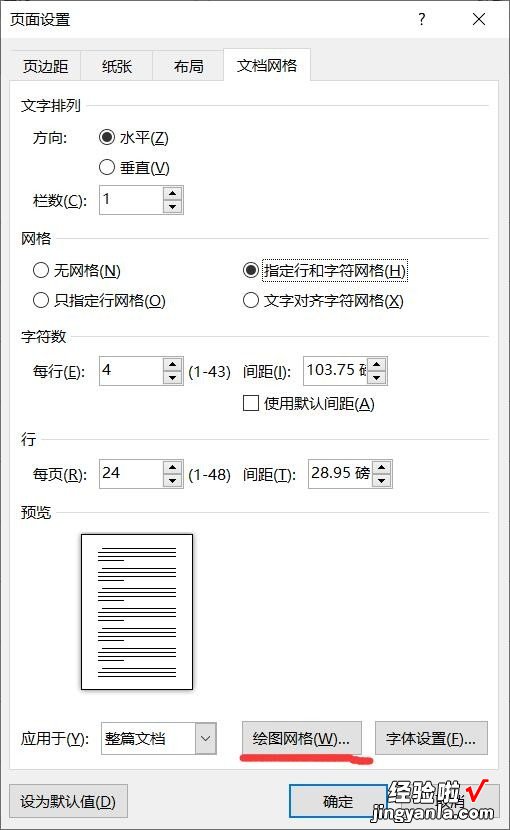
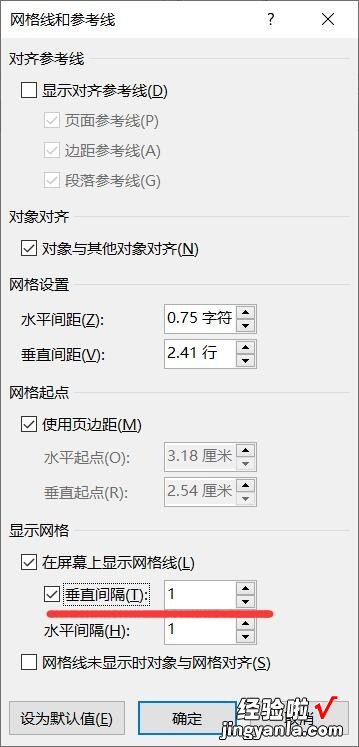
垂直间距
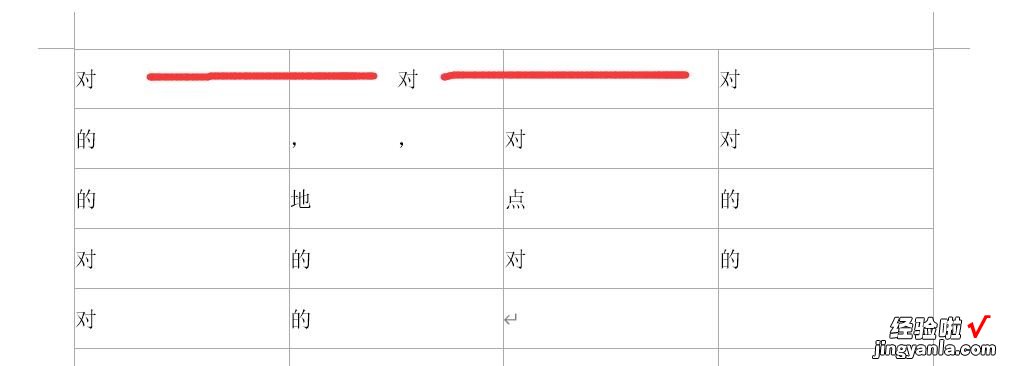
设置“指定行和字符网格”效果
每行4个字,如果在第4个字后面加几个逗号,第一行文字和符号太多会换行,由于中文习惯标点不能居首,换行后上面还剩三个字会平均间距 。
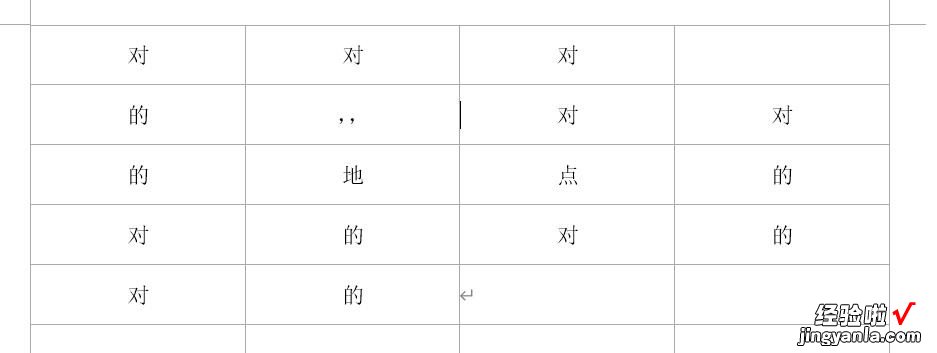
设置“文字对齐网格”效果
设置“文字对齐网格”,文字换行 , 但每个字都会居中,不会平均间距 。
二、如何在WPS文档中设置网格线
下面介绍在WPS文档中设置网格线的方法,希望本指南能帮到大家 。
- 01打开WPS文档,进入到文档中 。
- 02鼠标移到菜单栏这里,点击:视图
- 03下面展开相关的内容,在这里就看到:网格线;接着,勾选网格线 。
- 04那么,文档即添加了网格线啦 。
- 05如果想要修改网格线的样式,那么,鼠标再点开“页面布局"选项卡,再点:对齐
- 06在弹出的下拉菜单中选择:绘图网格
- 07在弹出的对话框中,对网格按自己的实际需要进行设置 。
三、WPS表格中打印网格线怎么取消
1、打开在电脑桌面已经下载好的wps软件,来到wps主界面 。
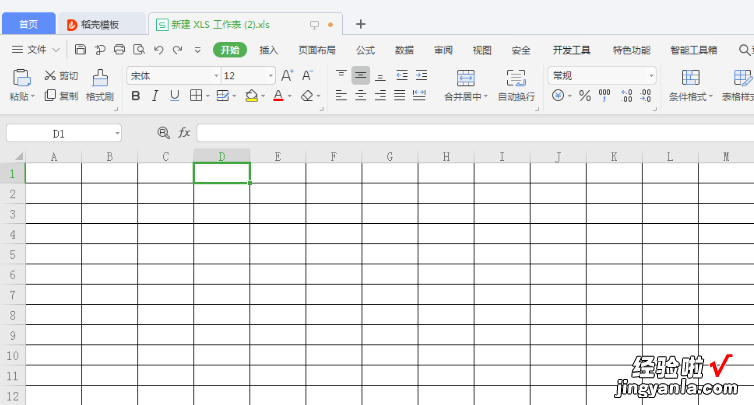
2、编辑你想要设置打印的文档 。
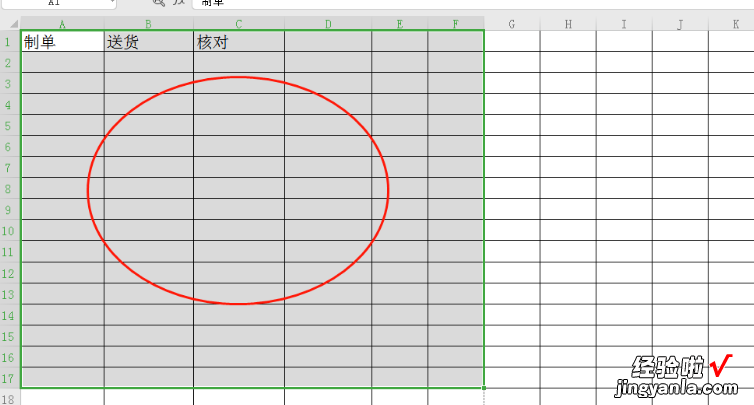
3、选定编辑好的单元格 , 进入打印预览,我们看到打印是有网格线的,如图所示 。
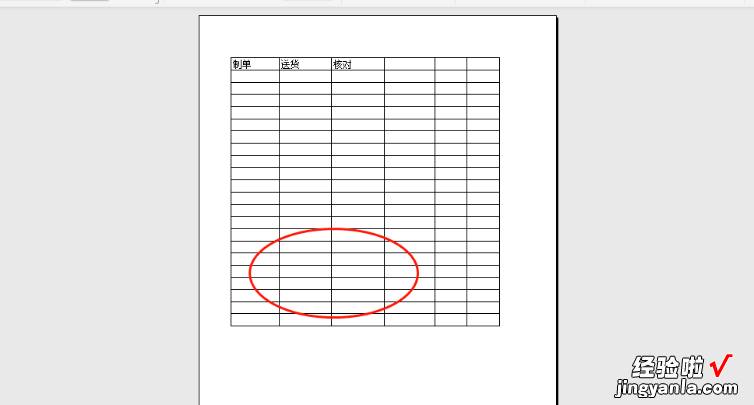
4、退回原来界面 , 鼠标选定需要设置的单元格 , 单击鼠标右键 , 在弹出的工具栏选择“设置单元格格式” , 如图所示 。
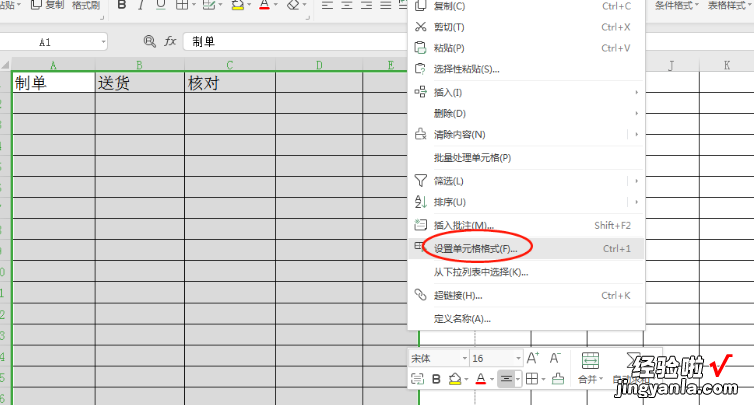
5、在设置单元格格式窗口的下面,选择如图所圈的“边框”,在边框的下边,我们看到预置,预置看到“无”、“外边框”、“内部”三个选择,我们需要点击“无”这个栏,如图所示 。
【如何在WPS文档中设置网格线 WPS中页面设置中的文档网格】
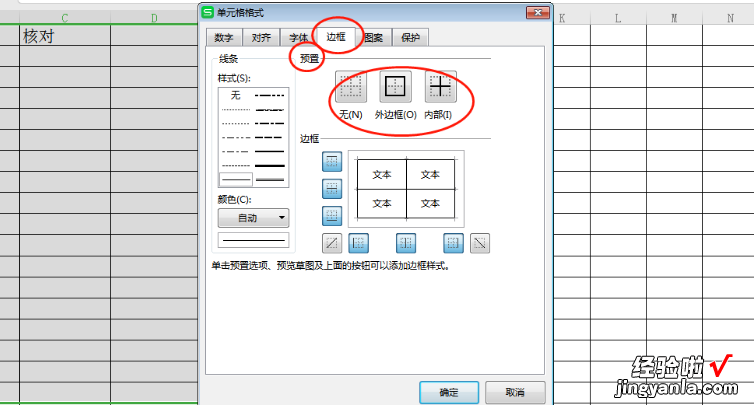
6、点击完后 , 点击确定 。
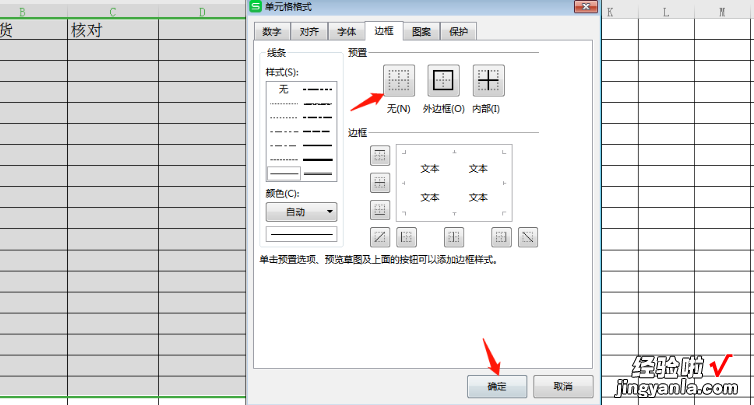
7、我们回到主界面,点击预览按钮,如图所示 。

8、此时就会发现可以打印出我们不需要的网格线不见了: